Quick Start Guide
- 1. Technische Daten
- 2.Spannungsversorgung
- 3. Montage
- 4. Inbetriebnahme Tree
- 5. Inbetriebnahme Air
- 6. Eigenschaften
Technische Daten:
Datenblatt Touch Surface Tree
Datenblatt Touch Surface Air
Spannungsversorgung:
| Touch Surface Air | Touch Surface Tree |
 |
 |
| Die Spannungsversorgung des Touch Surface Air kann entweder direkt über die am Gerät befindlichen Klemmen erfolgen, oder alternativ mit dem im Zubehör erhältlichen Steckernetzteil oder dem Battery Pack. | Für die Inbetriebnahme des Touch Surface Tree klemmen Sie die Spannungsversorgung (orange/weiße Klemme) und die Tree Datenleitungen (grün/weiße Klemme) des Touch Surface Tree an. |
Zubehör für den Touch Surface Air:
| Steckernetzteil | Battery Pack |
 |
 |
| Jetzt kaufen | Jetzt kaufen |
Montage:
Inbetriebnahme Tree:
Eine detaillierte Beschreibung der Inbetriebnahme eines Tree Geräts finden Sie hier.
Inbetriebnahme Air:
Der Lernmodus ist im Auslieferungszustand nach dem Herstellen der Spannungsversorgung aktiv. Dies wird durch Rot/Grün/Orange wechselndes Leuchten der Status LED angezeigt.
Folgen Sie danach dem Einlernvorgang
Möchten Sie den Lernmodus manuell aktivieren, so drücken Sie dazu die Lerntaste unmittelbar nach dem Herstellen der Spannungsversorgung für min. 5 Sekunden.
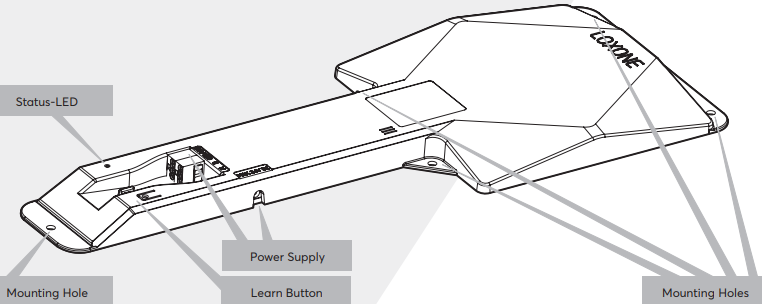
Kalibrierung:
Eigenschaften:
Dokumente:
Datenblätter und Downloads Touch Surface Tree
Datenblätter und Downloads Touch Surface Air








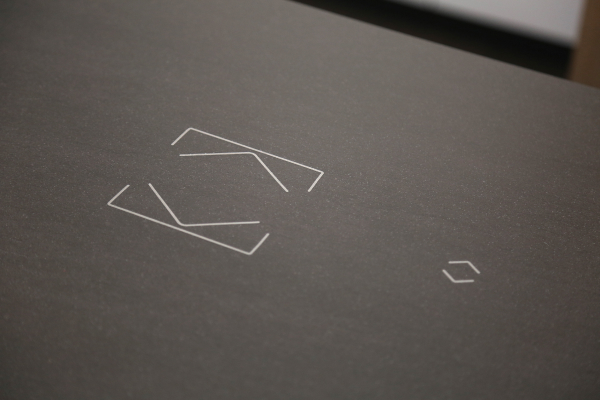
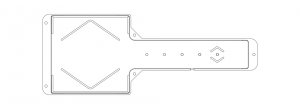


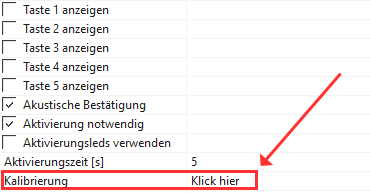
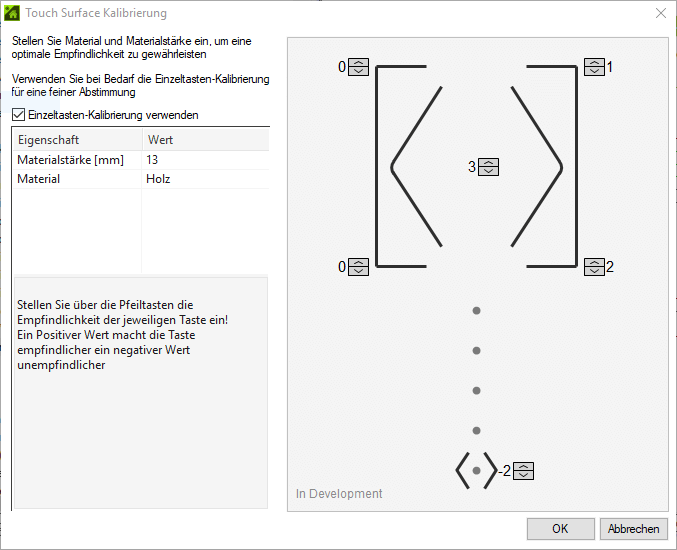
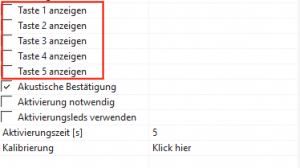 Auch die Aktivierungstaste (Eingang I6) kann mit einer eigenen Funktion belegt werden.
Beispiel: Betätigen Sie die Aktivierungstaste des Touch Surface um ihn aufzuwecken. Ein weiterer Klick auf die Aktivierungstaste kann in der Küche beispielsweise die Dunstabzugshaube Aktivieren.
Auch die Aktivierungstaste (Eingang I6) kann mit einer eigenen Funktion belegt werden.
Beispiel: Betätigen Sie die Aktivierungstaste des Touch Surface um ihn aufzuwecken. Ein weiterer Klick auf die Aktivierungstaste kann in der Küche beispielsweise die Dunstabzugshaube Aktivieren.